Java SE怎么安裝?Java SE安裝配置教程
2024-12-18 16:16本站原創(chuàng)瀏覽:4152次
Java SE怎么安裝,?jre是開發(fā)工具包是甲骨文公司的java運(yùn)行庫(kù),java程序的運(yùn)行環(huán)境,,所以我們?cè)谑褂肑AVA之前需要安裝這款Java SE,。本文中KK下載簡(jiǎn)單的給大家分享介紹一下Java SE安裝配置教程,希望可以幫到大家,!
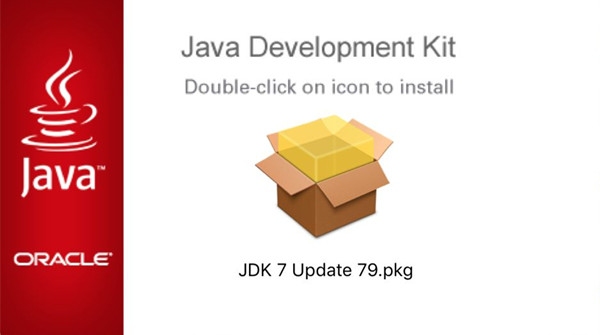
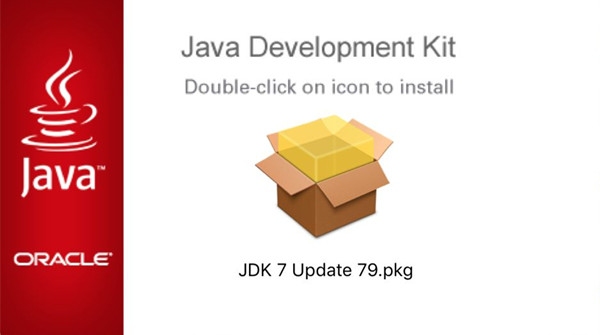
Java SE安裝配置教程
在下載【Java SE編程開發(fā)語(yǔ)言(64位) 】之后就可以開始安裝配置,!1、在本站下載并解壓縮后,,雙擊jdk-12_windows-x64_bin.exe,,點(diǎn)擊下一步
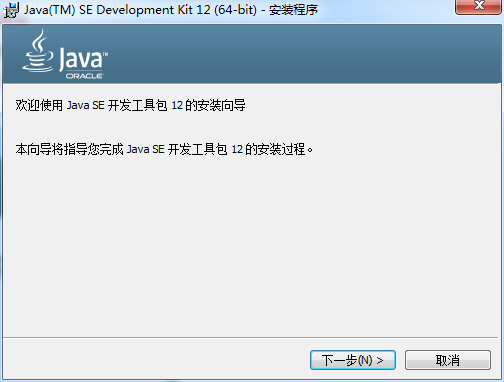
2、繼續(xù)點(diǎn)擊下一步
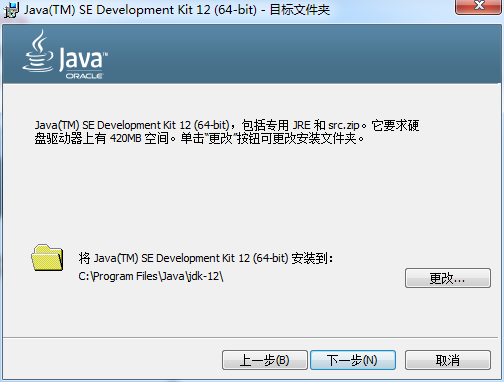
3,、軟件正在安裝,,稍等片刻即可
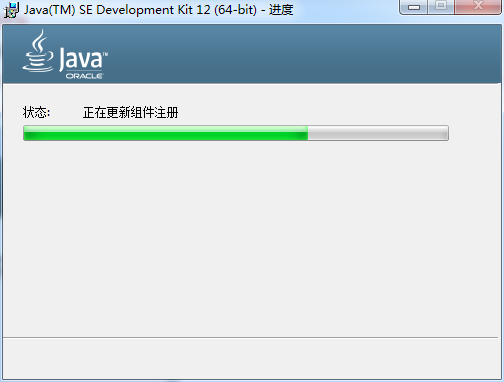
4、Java SE Development Kit(JDK)12安裝成功,,點(diǎn)擊關(guān)閉結(jié)束安裝向?qū)?/p>
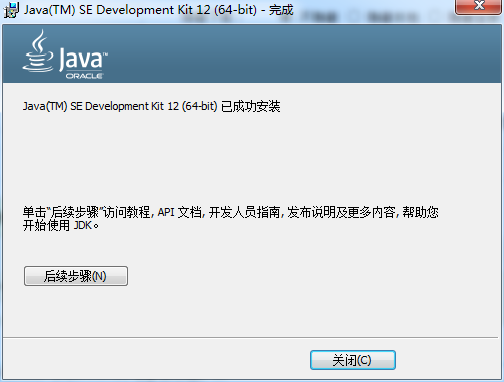
Java SE編程開發(fā)語(yǔ)言配置教程
1.右鍵選擇 計(jì)算機(jī)→屬性→高級(jí)系統(tǒng)設(shè)置→高級(jí)→環(huán)境變量
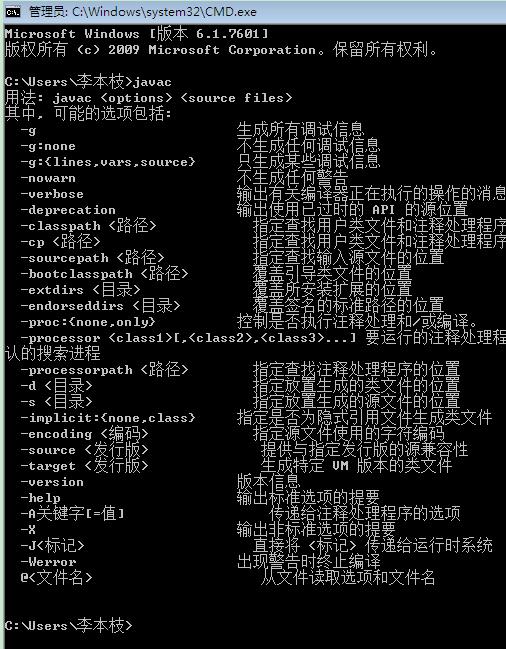
2.系統(tǒng)變量→新建
變量名:JAVA_HOME
變量值:(變量值填寫你的jdk的安裝目錄,,例如本人是 E:Javajdk1.7.0)
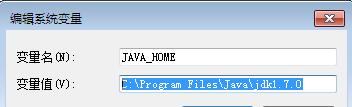
3.在系統(tǒng)變量中找到 Path 變量,,選擇編輯www.kkx.net
在變量值最后輸入 %JAVA_HOME%bin;%JAVA_HOME%jrebin;
(注意如果原來(lái)Path的變量值末尾沒(méi)有;號(hào),,就先輸入;號(hào)再輸入上面的代碼)
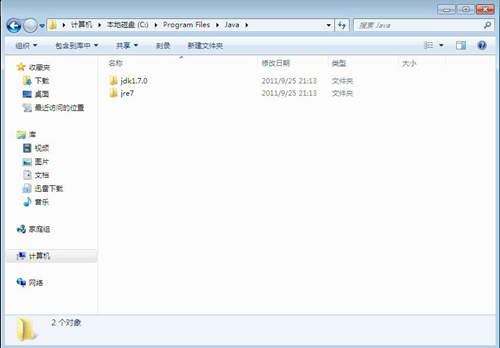
4.系統(tǒng)變量→新建
變量名:CLASSPATH
變量值:.%JAVA_HOME%lib;%JAVA_HOME%libtools.jar(注意最前面有一點(diǎn))到這系統(tǒng)變量就配置完畢了。
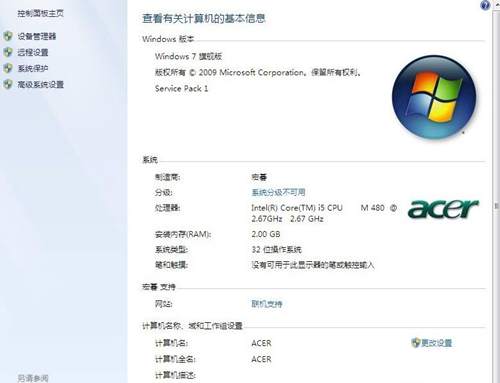
以上便是KK下載給大家分享的Java SE安裝配置教程,!









